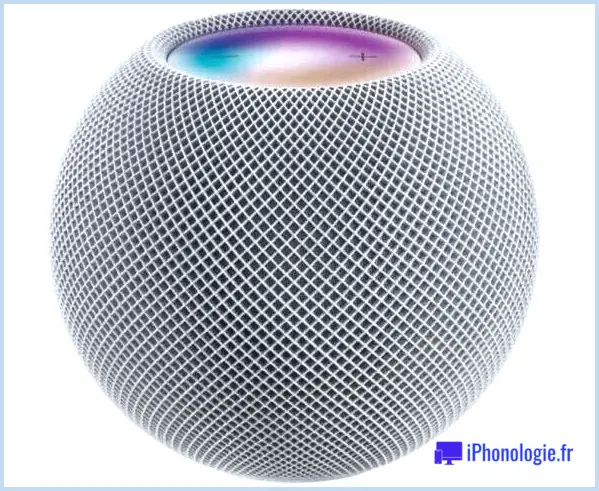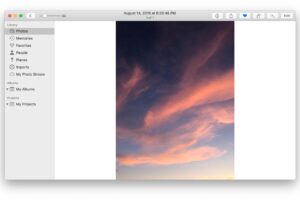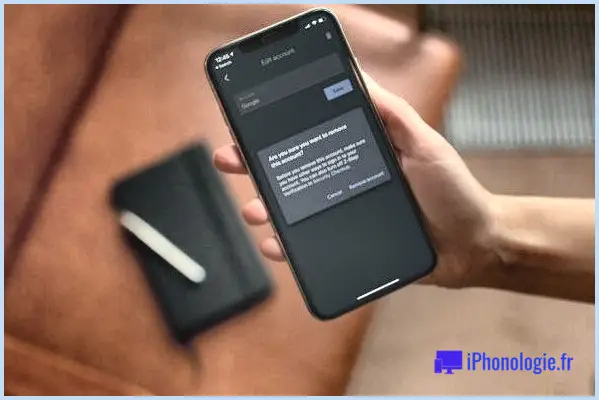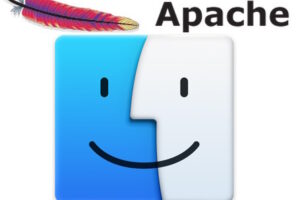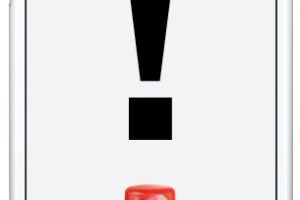Comment augmenter ou réduire la taille du texte des messages sous Mac OS
![]()
L'application Mac Messages a longtemps eu la capacité de modifier la taille du texte et la police de vos messages et conversations, mais les fonctions d'ajustement ont un peu changé dans les versions modernes des logiciels système MacOS, notamment Mojave, High Sierra, Sierra, OS X El Capitan et Yosemite. Dans les messages sous Mac OS X, vous avez maintenant la possibilité d'augmenter ou de réduire la taille de la police du système San Francisco ou Helvetica Neue utilisée dans les conversations, mais il n'est plus possible de modifier la taille ou le poids réel de la police.
Heureusement, il est très facile de modifier la taille du texte des messages. Ainsi, si vous pensez que le texte par défaut est trop petit ou trop grand, vous pouvez très rapidement ajuster la taille du texte des conversations dans l'application Messages en utilisant soit un curseur, soit des raccourcis clavier.
Comment modifier la taille du texte des messages sous Mac OS X avec des raccourcis clavier
Tout comme le raccourci clavier qui permet d'augmenter ou de réduire la taille du texte dans Safari, Chrome, TextEdit, Pages et bien d'autres applications, vous trouverez les touches qui sont les variations familières des touches + et - :
- Augmenter la taille de la police des messages : Commande +
- Diminuer la taille de la police des messages : Commande -
Oui, c'est un + comme dans le signe plus, et - comme dans le signe moins. Touchez-les plusieurs fois pour passer respectivement à la taille maximale du texte ou à la taille minimale du texte.
Voici un exemple de ce à quoi ressemble la plus grande taille de texte des messages (ignorez le charabia autocorrect et la conversation de la barre de suggestion de mots) :
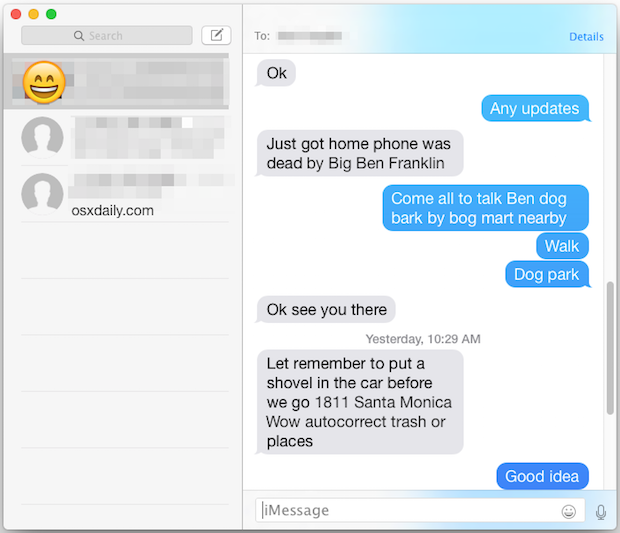
Comment ajuster la taille du texte grâce aux préférences de messages sur Mac
Vous pouvez également ajuster la taille du texte des messages de conversation avec le panneau des préférences en utilisant le curseur "Taille du texte", ou en utilisant le menu déroulant, selon la version de MacOS que vous avez :
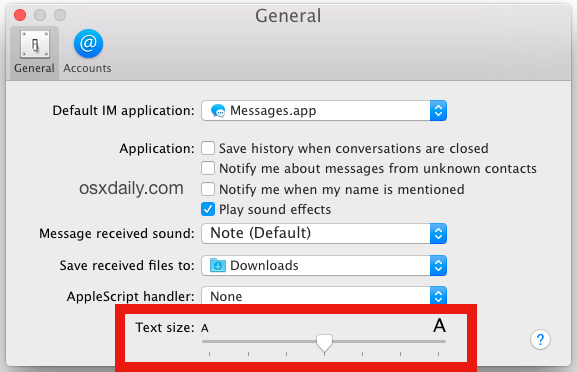
Notez que le curseur de taille de texte et les raccourcis clavier auront la même taille de police maximale et la même limitation de taille de police minimale. La taille minimale semble être d'environ 6, tandis que la taille maximale de la police semble être d'environ 18.
La modification de la taille du texte peut être utile si vous trouvez que la taille du texte des messages est trop petite ou trop grande pour être lue confortablement par défaut. Une autre modification qui peut aider certains utilisateurs sans affichage de la rétine consiste à changer le paramètre d'anticrénelage du lissage de la police dans OS X Yosemite également. Il est à noter que le paramètre "Increased Contrast" ne fait aucune différence sur l'apparence de la conversation des messages, bien qu'il ait un impact sur la façon dont les éléments de l'interface utilisateur apparaissent dans la fenêtre des messages, et empêche l'effet de transparence de la fenêtre des messages et de la barre latérale.
Une astuce similaire peut être utilisée du côté de l'iOS si vous trouvez que la police des messages de l'iPhone est trop petite ou trop grande également.